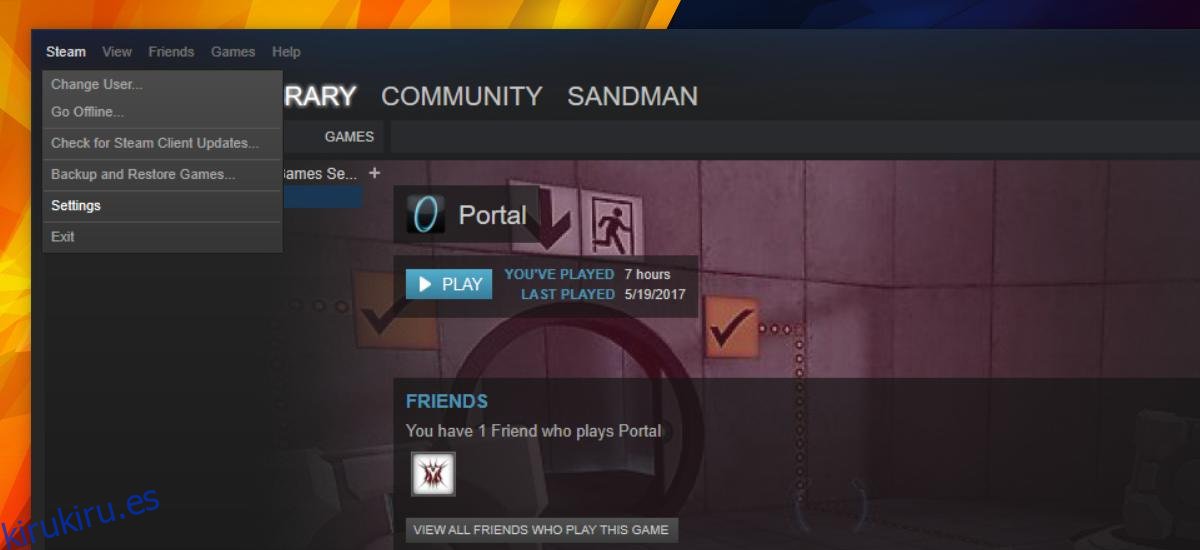Los juegos de PC son grandes, realmente grandes. Si juega muchos juegos, puede hacer una copia de seguridad de ellos cuando haya completado un título o si tiene un almacenamiento importante en su escritorio. Cuando instalas Steam, seleccionas en qué unidad y carpeta quieres descargar tus juegos. Esta es su ‘Biblioteca’ de Steam. La biblioteca no tiene que estar instalada en la misma unidad o en la misma carpeta que Steam. Esto le permite ahorrar bastante espacio en la unidad de su sistema operativo. Cuando descargas juegos, todos van a la carpeta de la biblioteca que configuraste. Si desea descargar juegos de Steam en un directorio personalizado, puede hacerlo sin reinstalar nada.
Tabla de contenido
Descargar juegos de Steam en un directorio personalizado
Abra el cliente Steam en su escritorio. Ve a Steam> Configuración.
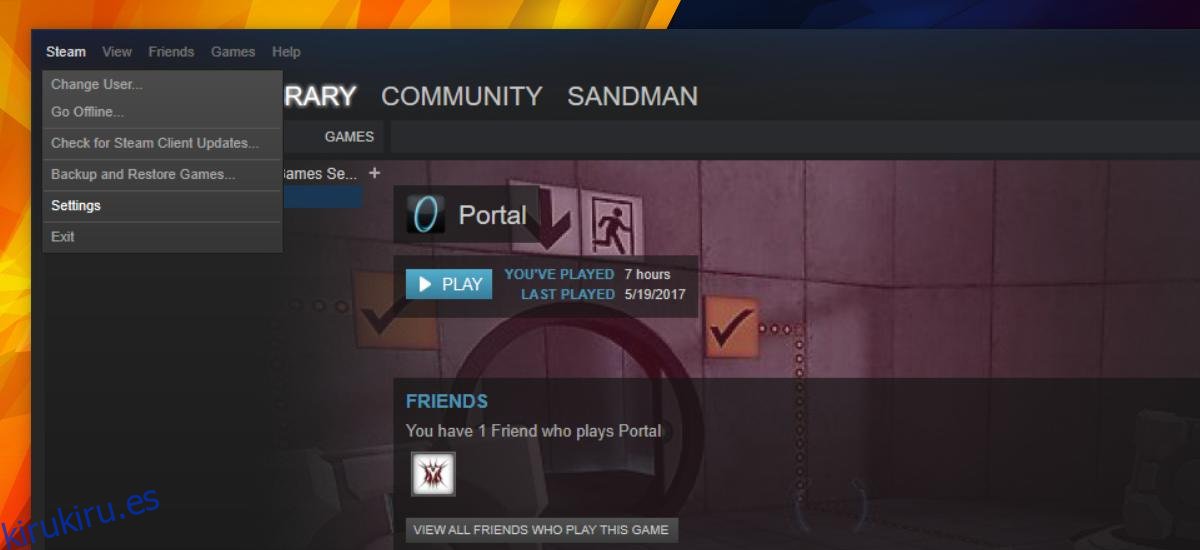
En la ventana Configuración, vaya a la pestaña Descargar. Haga clic en el botón ‘Carpetas de la biblioteca de Steam’ en la sección ‘Bibliotecas de contenido’.
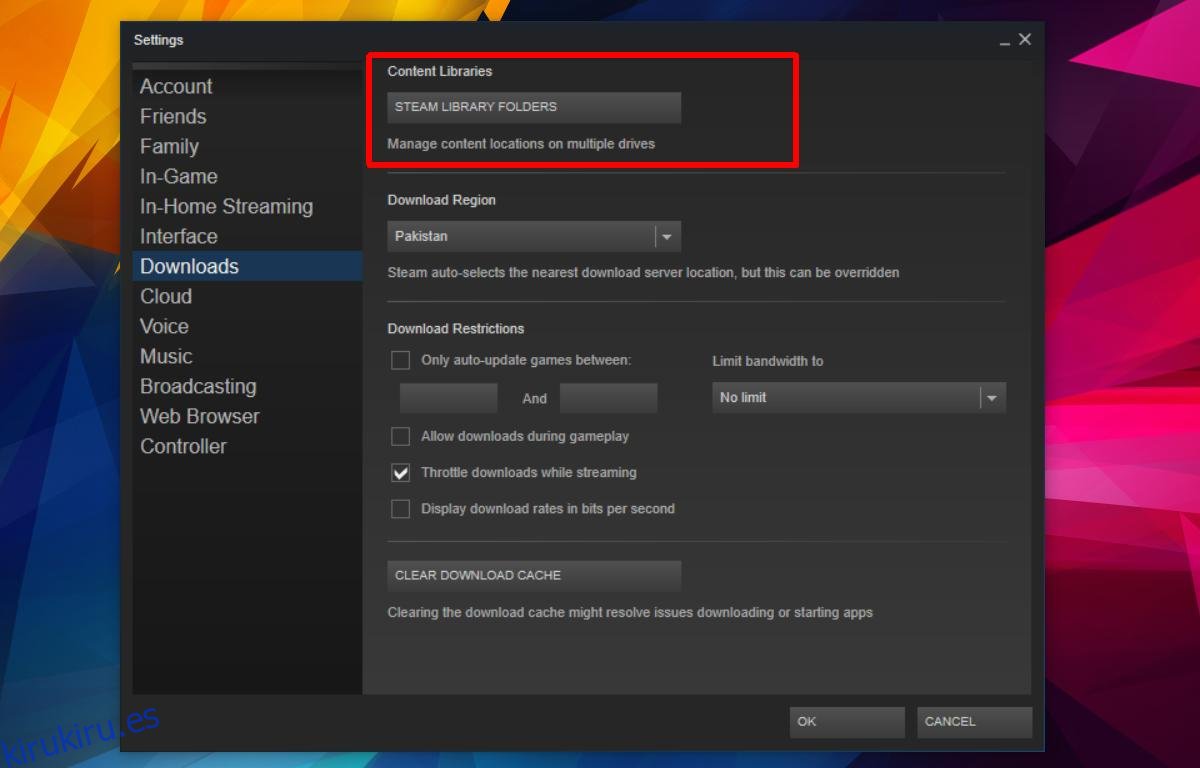
Se abrirá una nueva ventana con una lista de todas las carpetas en las que Steam guarda juegos actualmente. Haga clic en el botón ‘Agregar carpeta de biblioteca’ en la parte inferior de esta ventana y seleccione una nueva carpeta. Agréguelo a las carpetas de su biblioteca de Steam. Puede volver a visitar esta ventana más tarde y comprobar cuántos juegos ha instalado en una carpeta en particular.
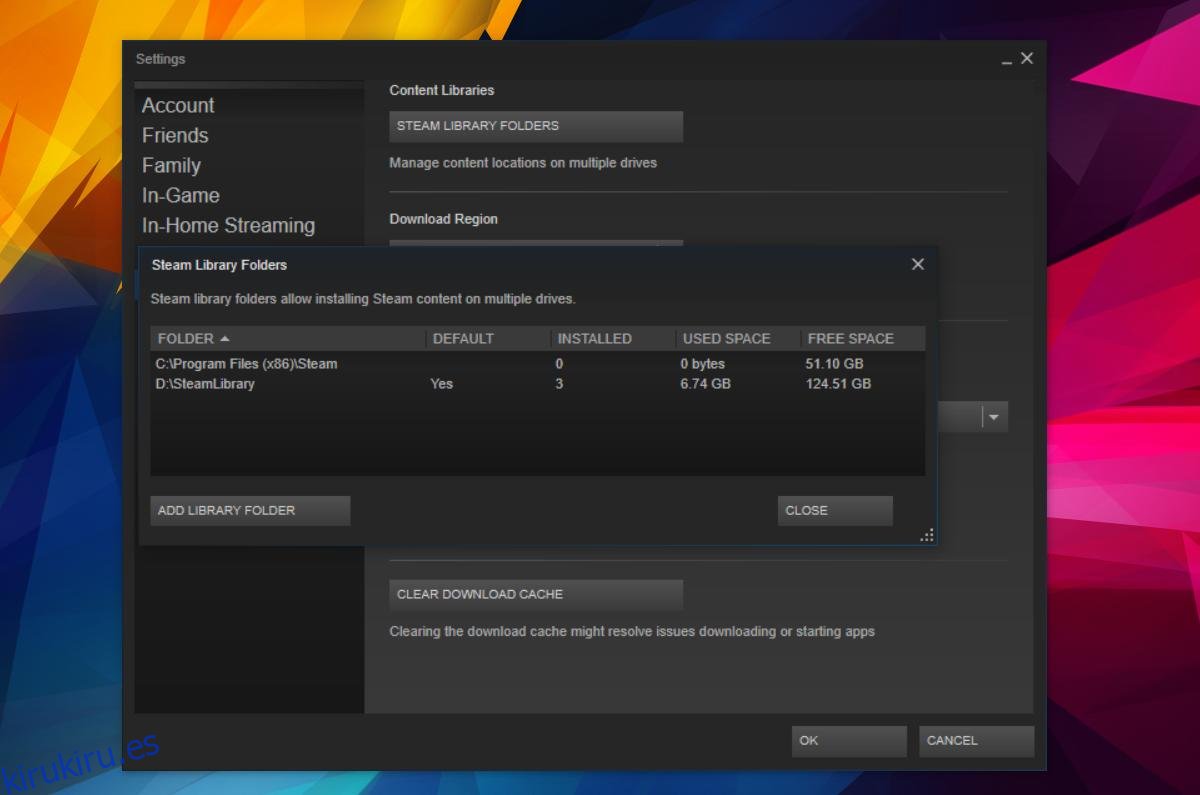
La próxima vez que descargues un juego en Steam, puedes seleccionar una carpeta diferente para descargar el juego.
No tendrás que atravesar aros cuando inicies el juego. Steam puede guardar juegos en diferentes carpetas pero aún los muestra en un solo lugar, es decir, en la pestaña Biblioteca. El punto es que, independientemente de dónde descargue un juego de Steam, se puede iniciar desde la pestaña Biblioteca o desde su icono de inicio rápido en el escritorio si lo ha agregado.
Juegos de Steam en movimiento
Este método se ocupa únicamente de descargar e instalar nuevos juegos. Si está descargando un nuevo juego y la unidad en la que su biblioteca de Steam guarda juegos de forma predeterminada está llena, puede usar el método anterior para guardar juegos en otro lugar. No puede utilizar el método anterior para mover juegos.
Para la mayoría de los juegos, debe verificar en línea cómo puede hacer una copia de seguridad del progreso. No te recomendamos que hagas esto para los juegos que estás jugando actualmente a menos que el juego en sí tenga excelentes opciones de respaldo. Dicho esto, no es imposible mover juegos de Steam. Si Windows 10 detecta el juego como una aplicación, puede mover el juego desde la aplicación Configuración. Vaya al grupo de configuración Aplicaciones. Seleccione un juego y vea si hay un botón ‘Mover’ debajo de él. Si lo hay, puedes mover el juego a una unidad diferente.
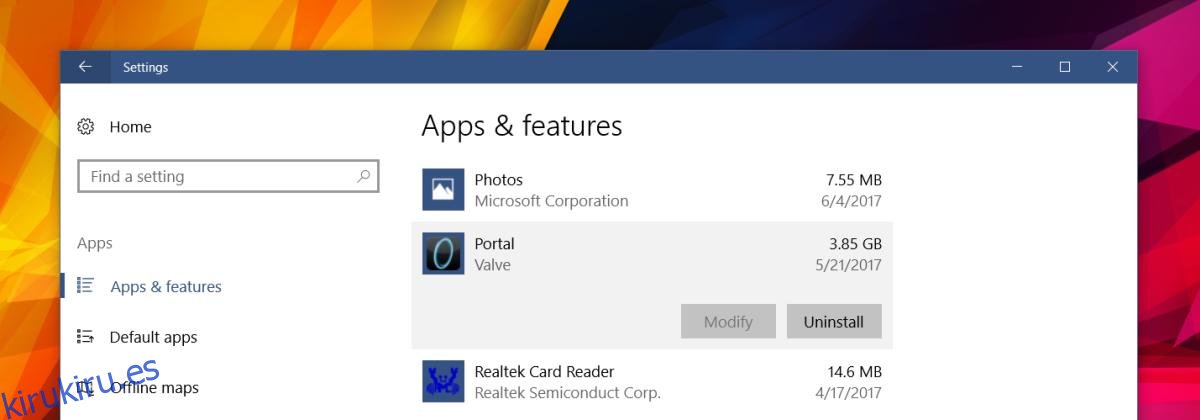
Si el juego no se puede mover, recomendamos usar FreeMove. Es una aplicación que puede mover juegos sin romperlos.